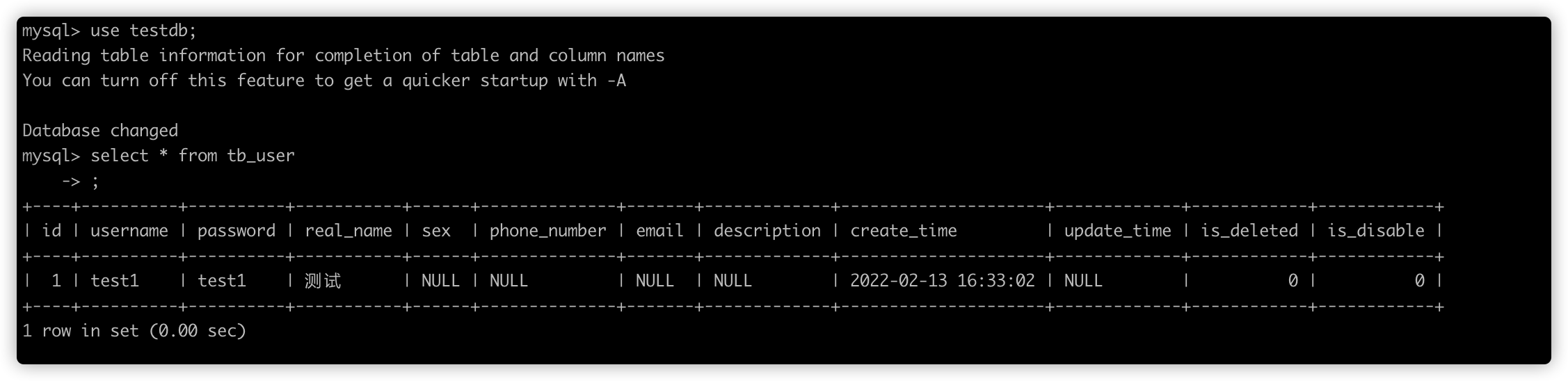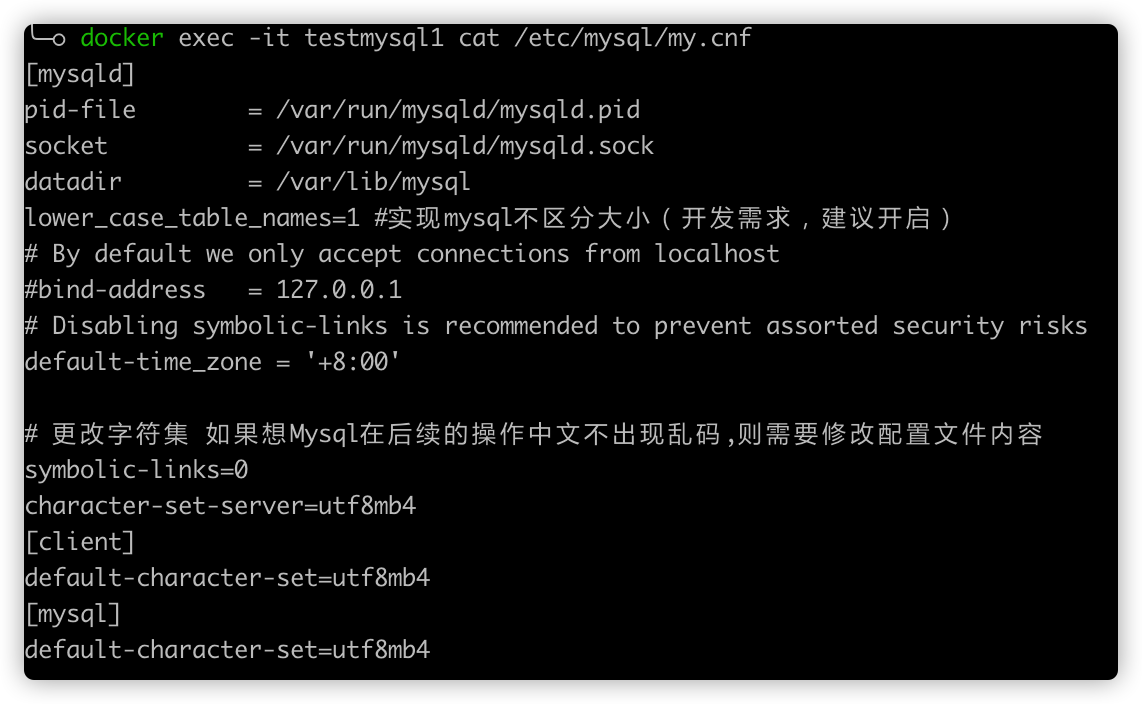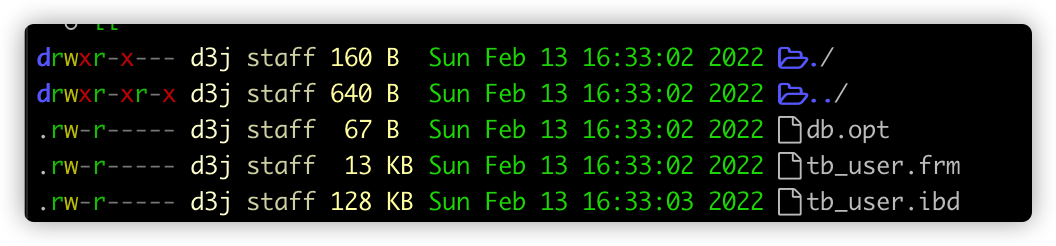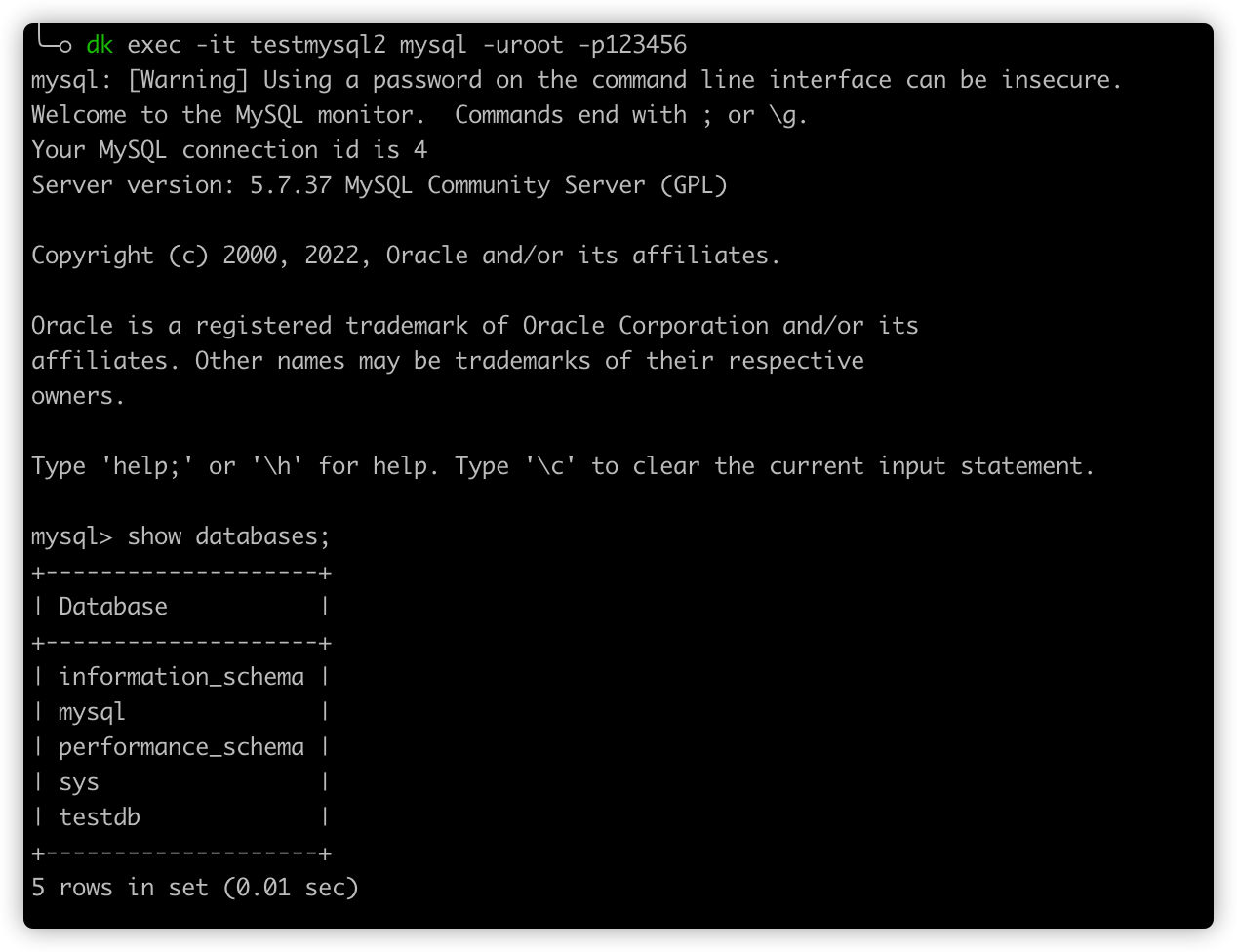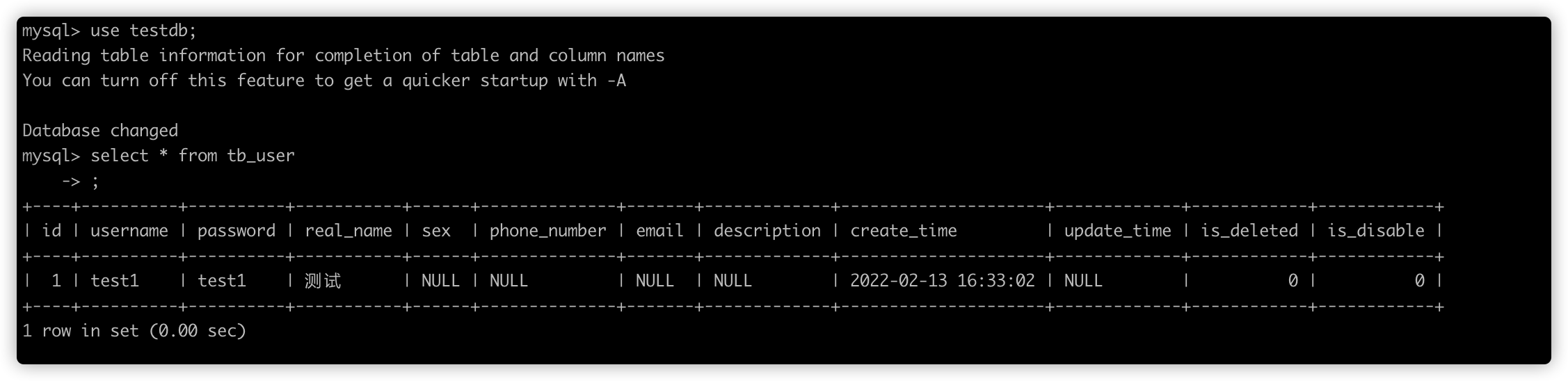Docker 创建 mysql 容器并挂载数据目录
1. 环境介绍
操作系统:
ProductName: macOS
ProductVersion: 11.6
BuildVersion: 20G165
Docker 版本
Docker version 20.10.12, build e91ed57
mysql 镜像版本
REPOSITORY TAG IMAGE ID CREATED SIZE
mysql 5.7 0712d5dc1b14 2 weeks ago 448MB
2.准备工作
2.1 创建本地挂载目录
在本地创建挂载 mysql 容器的数据的目录:
2.2 创建 mysql 配置文件
配置文件内容如下:
1
2
3
4
5
6
7
8
9
10
11
12
13
14
15
16
17
| [mysqld]
pid-file = /var/run/mysqld/mysqld.pid
socket = /var/run/mysqld/mysqld.sock
datadir = /var/lib/mysql
lower_case_table_names=1 #实现mysql不区分大小(开发需求,建议开启)
# By default we only accept connections from localhost
#bind-address = 127.0.0.1
# Disabling symbolic-links is recommended to prevent assorted security risks
default-time_zone = '+8:00'
# 更改字符集 如果想Mysql在后续的操作中文不出现乱码,则需要修改配置文件内容
symbolic-links=0
character-set-server=utf8mb4
[client]
default-character-set=utf8mb4
[mysql]
default-character-set=utf8mb4
|
2.3 创建一个测试用的 sql 脚本
1
2
3
4
5
6
7
8
9
10
11
12
13
14
15
16
17
18
19
20
21
22
23
| DROP DATABASE IF EXISTS `testdb`;
CREATE DATABASE `testdb` DEFAULT CHARACTER SET utf8mb4;
USE `testdb`;
DROP TABLE IF EXISTS `tb_user`;
CREATE TABLE `tb_user` (
id BIGINT(12) UNSIGNED NOT NULL AUTO_INCREMENT COMMENT '用户 ID',
username VARCHAR(255) NOT NULL UNIQUE COMMENT '用户名',
password VARCHAR(255) NOT NULL COMMENT '用户密码',
real_name VARCHAR(255) NULL COMMENT '真实姓名',
sex VARCHAR(10) NULL COMMENT '性别',
phone_number VARCHAR(255) NULL COMMENT '手机号码',
email VARCHAR(255) NULL COMMENT '邮箱',
description VARCHAR(255) NULL COMMENT '备注',
create_time TIMESTAMP NOT NULL DEFAULT NOW() COMMENT '创建时间',
update_time TIMESTAMP NULL COMMENT '更新时间',
is_deleted TINYINT(1) NOT NULL DEFAULT 0 COMMENT '删除标记,0 代表未删除,1 代表已删除',
is_disable TINYINT(1) NOT NULL DEFAULT 0 COMMENT '禁用标记,0 代表未禁用,1 代表已禁用',
PRIMARY KEY pk_user_id (id) USING BTREE COMMENT '用户 ID 主键',
UNIQUE INDEX idx_username (username) USING BTREE COMMENT '用户名索引'
) COMMENT '用户表' ENGINE = InnoDB DEFAULT CHARSET = utf8mb4;
INSERT
`tb_user`(username, password, real_name)
VALUES('test1', 'test1', '测试');
|
3.创建 mysql 容器并挂载本地目录
创建命令如下:
1
| docker run -d -p 13306:3306 --name testmysql1 -v ${PWD}/dockerImages/mysqlData:/var/lib/mysql -v ${PWD}/dockerImages/my.cnf:/etc/mysql/my.cnf -e MYSQL_ROOT_PASSWORD="123456" mysql:5.7
|
命令参数说明:
1
2
3
4
5
6
7
| -d #后台运行容器,并返回容器 ID
-p 13306:3306 #指定容器端口映射,冒号前为宿主机端口,冒号后为容器端口
--name testmysql1 #指定容器名
-v ${PWD}/dockerImages/mysqlData:/var/lib/mysql #指定挂载,将宿主机中的目录挂载至容器的数据目录
-v ${PWD}/dockerImages/my.cnf:/etc/mysql/my.cnf #指定挂载,将创建的 mysql 配置文件挂载至容器中
-e MYSQL_ROOT_PASSWORD="123456" #指定 mysql 的 root 密码
mysql:5.7 #指定镜像
|
查看容器中挂载的配置文件:
1
| docker exec -it testmysql1 cat /etc/mysql/my.cnf
|
结果可见自定的配置文件已经挂载成功:
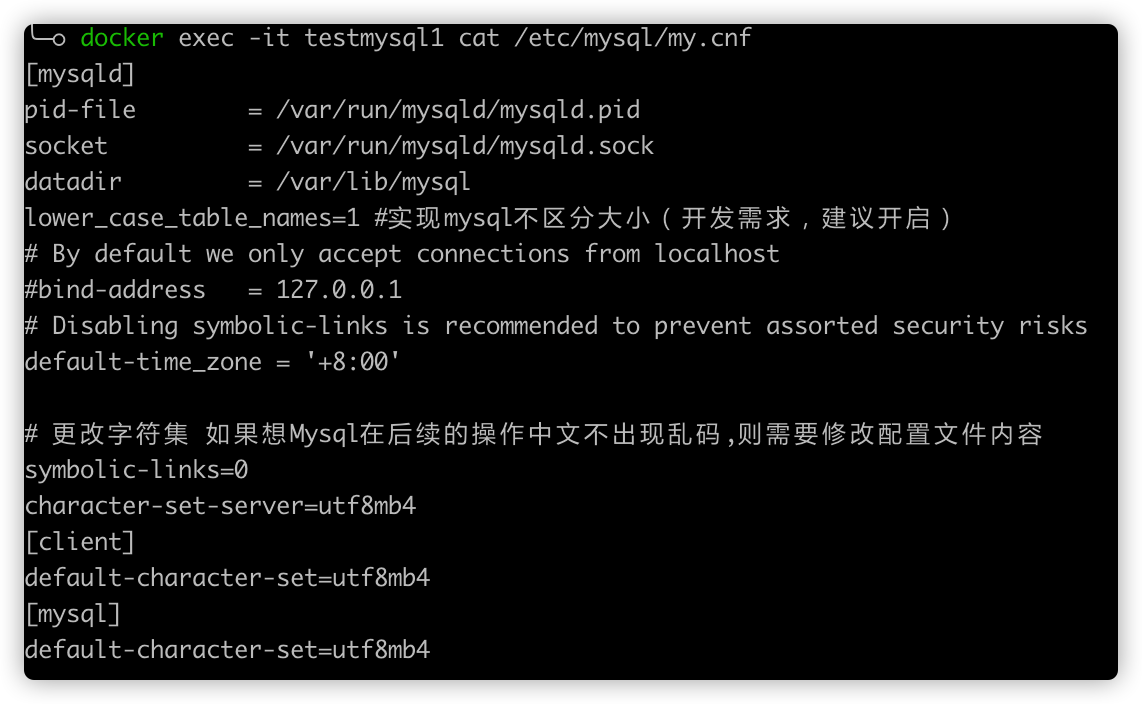
查看宿主机中指定的挂载目录发现已有数据:

拷贝测试 SQL 脚本至容器中
1
| docker cp ${PWD}/test.sql testmysql1:/.
|
进入容器 mysql 中
1
| docker exec -it testmysql1 mysql -uroot -p123456
|
执行脚本并查看数据
1
2
3
| source /test.sql;
use testdb;
select * from tb_user;
|
这时可见挂载数据目录中出现创建的测试数据库对应的目录:

且里面已有数据:
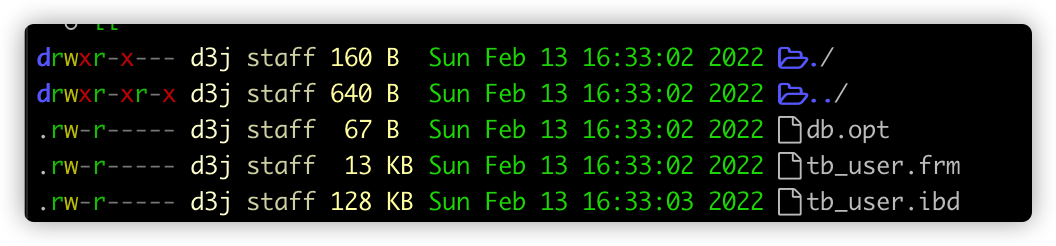
在以同样的配置创建第二个测试容器 testmysql2,进入容器内部查看数据库:
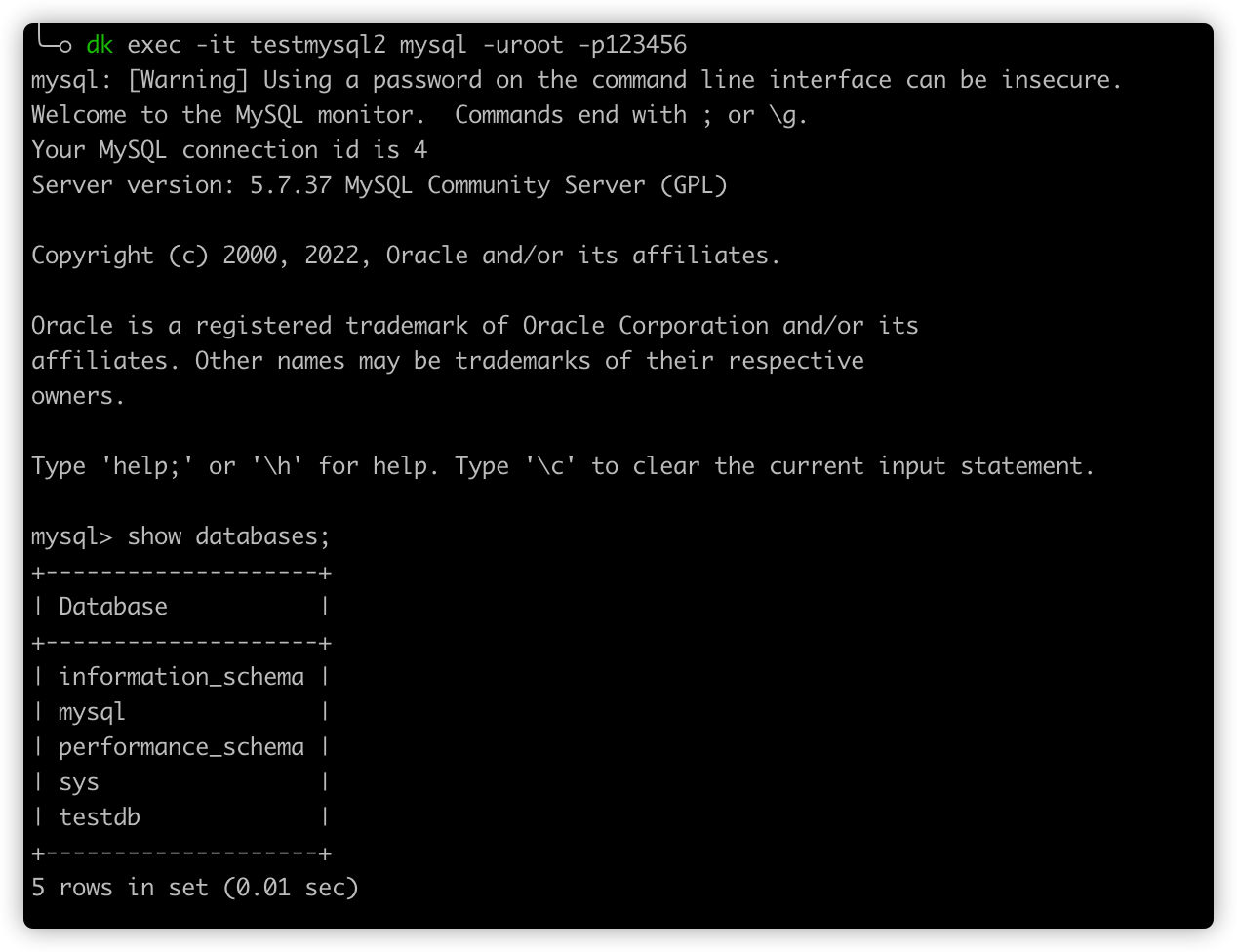
因为挂载了数据目录,所以 testmysql2 容器可以读取到之前 testmysql1 容器保存的数据,并且可以进行对应的操作。